küsimus
Probleem: kuidas parandada Window's Defenderi tõrkekoodi: 0x80016CFA?
Tere. Vajan abi Window's Defenderi veakoodi: 0x80016CFA hüpikakna eemaldamisel Edge'ist. See kordub korduvalt, kui ma sirvin. Iga kord, kui see ilmub, pean sundima oma veebibrauseri sulgema, kuid kui ma selle uuesti avan, ilmub see juhuslikult, mistõttu pole võimalik regulaarselt Internetti sirvida. Proovisin Chrome'i kasutada ja see on OK, kuid harjusin Edge'iga ära, nii et tahaksin, et see oleks puhas. Palun aidake.
Lahendatud Vastus
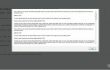
Kas olete kuulnud tehnilise toe kelmuse hoiatustest? Need on võltsitud hüpikaknad, mida petturid levitavad ja veebibrauserites kuvatakse. Tavaliselt teavitavad nad inimesi tõsistest süsteemitõrgetest, nagu viirusnakkused, pahavara või süsteemitõrked, mille tõttu süsteem hakkab kokku jooksma. Tõepoolest, tänapäeval on viirusnakkused väga levinud, samuti on väga sagedased BSOD-i, peatumisvead ja hüpikakende veateated. Petturid kasutasid neid asju ära ja töötasid välja võltsitud hüpikakende hoiatusi, mille eesmärk on meelitada inimesi uskuma, et nende arvutid vajavad professionaalset hooldust, nii et nad peavad helistama "Professionaalsed tehnikud." Siiski on oluline rõhutada tõsiasja, et Microsoft, Apple ega mõni muu seaduslik ettevõte ei saada veebi kaudu hoiatusi viiruste või süsteemi tõrgete kohta. brauserid.
Üks praegustest Tech-Support-Scam hoiatustest on Window's Defenderi veakood: 0x80016CFA. See kipub hõivama Microsoft Edge'i veebibrausereid ja on piiratud (kuid mitte ainult) Windows 10 OS-iga. Tavaliselt kuvatakse see süsteemis paar päeva pärast kolmanda osapoole tarkvara (nt allalaadimishalduri, meediumipleieri või PDF-i konverteri) allalaadimist. See on sellepärast Window's Defenderi veakood: 0x80016CFA võltshoiatus käivitavad reklaamidega toetatud laiendused ja pistikprogrammid, mis levivad kolmanda osapoole tarkvaramanustena. Hüpikaken hõivab veebibrauseri täisekraani ja külmutab selle, nii et sinise ekraani keskkonnast ei saa väljuda, vajutades nuppu X või OK.
Teade sisaldab mitmeid veakontrolli väärtusi, sealhulgas 0x80060402, 0x80060402 ja 0x0000007B. Lisaks sisaldab see INACCESSIBLE_BOOT_DEVICE BSOD-i veanime ja dllRegisterSetting failinime. Selline tehniline teave viitab praegustele Windowsi vigadele, nii et nende koodide tippimine Google'i otsingusse annab piisava hulga teavet. Need veakoodid on aga võtnud petturid kindla eesmärgiga, milleks on veenda inimesi, et olukord on ohtlik ja et nad vajavad professionaalide abi.
Kui kasutaja jääb lõksu, annavad petturid "Windowsi sertifikaadiga tehniku" numbri. Siin peitub oht. Antud number EI kuulu IT-spetsialistidele, vähemalt mitte usaldusväärsetele. Window's Defenderi veakood: 0x80016CFA pettus pakub telefoninumbrit petturitele, kes üritavad inimestelt raha välja petta või meelitada neid oma arvutite üle kaugjuhtimise teel täielikku kontrolli andma. Kokkuvõttes, kui olete hakanud saama ähvardavat "Window's Defender Error Code: 0x80016CFA" või BSOD: dllRegister Hüpikakna märguannete seadistamine oma veebibrauseris peate süsteemist eemaldama pahavara ja lähtestama veebibrauseri seaded. Need on sammud:
Samm 1. Kontrollige süsteemi professionaalse pahavaratõrjega
Kahjustatud süsteemi parandamiseks peate ostma selle litsentsitud versiooni Reimage Reimage.
Window's Defenderi veakoodi parandamiseks: 0x80016CF hüpikaken, peate lõpetama pahavara, mis on teie veebibrauserisse visanud pahatahtliku koodi. Selleks peate oma arvuti varustama maineka pahavaratõrjega, näiteks ReimageMaci pesumasin X9. Pahavara tuvastamine ja eemaldamine pole selle utiliidi ainus eelis. Pärast sellega skannimise alustamist märkate Windowsi paremat jõudlust, kuna see suudab parandada süsteemivigu, puhastada registreid, eemaldada dubleerivaid faile jms.
Kuigi automaatne pahavara eemaldamine on parim valik, on selle süüdlane Window's Defenderi veakood: 0x80016CF viga saab eemaldada ka käsitsi:
- Klõpsake Võidu võti ja leida Kontrollpaneel.
- Avatud Programmid ja funktsioonid (Lisa/eemalda programme Windows XP-s).
- Kontrollige installitud programmide loendit ja leidke need, mis tunduvad kahtlased või mida te ei tunne.
- Klõpsake neid ja valige Desinstallige.
- Pärast seda taaskäivitage arvuti.
2. samm. Lähtestage veebibrauser
Kahjustatud süsteemi parandamiseks peate ostma selle litsentsitud versiooni Reimage Reimage.
Kui eemaldate pahavara ilma veebibrauseri seadeid lähtestamata, jäetakse pahatahtlik kood aktiivseks ja Window's Defenderi veakood: 0x80016CF teade jätkub. Enne veebibrauseri seadete lähtestamist kontrollige aga tundmatute lisandmoodulite, pistikprogrammide või laienduste olemasolu ja keelake need. Kui olete lõpetanud, lähtestage veebibrauserid ja kontrollige, kas tehnilise toe kelmuse teade ikka ilmub.
Internet Explorer
Microsoft Edge
Google Chrome
Mozilla Firefox
Parandage oma vead automaatselt
ugetfix.com meeskond püüab anda endast parima, et aidata kasutajatel leida parimad lahendused oma vigade kõrvaldamiseks. Kui te ei soovi käsitsi parandada, kasutage automaatset tarkvara. Kõik soovitatud tooted on meie spetsialistide poolt testitud ja heaks kiidetud. Tööriistad, mida saate oma vea parandamiseks kasutada, on loetletud allpool.
Pakkumine
tee seda kohe!
Laadige alla FixÕnn
Garantii
tee seda kohe!
Laadige alla FixÕnn
Garantii
Kui teil ei õnnestunud Reimage'i abil viga parandada, pöörduge abi saamiseks meie tugimeeskonna poole. Palun andke meile teada kõik üksikasjad, mida peaksime teie arvates teie probleemi kohta teadma.
See patenteeritud parandusprotsess kasutab 25 miljonist komponendist koosnevat andmebaasi, mis võib asendada kasutaja arvutis kõik kahjustatud või puuduvad failid.
Kahjustatud süsteemi parandamiseks peate ostma selle litsentsitud versiooni Reimage pahavara eemaldamise tööriist.

Täiesti anonüümseks jäämiseks ning Interneti-teenuse pakkuja ja valitsus luuramise eest teie peal, peaksite tööle võtma Privaatne Interneti-juurdepääs VPN. See võimaldab teil luua Interneti-ühenduse, olles samal ajal täiesti anonüümne, krüpteerides kogu teabe, takistades jälgijaid, reklaame ja pahatahtlikku sisu. Kõige tähtsam on see, et te lõpetate ebaseadusliku jälitustegevuse, mida NSA ja teised valitsusasutused teie selja taga teevad.
Arvuti kasutamise ajal võivad igal ajal juhtuda ettenägematud asjaolud: see võib elektrikatkestuse tõttu välja lülituda, a Võib ilmneda sinine surmaekraan (BSoD) või juhuslikud Windowsi värskendused võivad masinas ilmuda, kui mõneks ajaks ära läksite. minutit. Selle tulemusena võivad teie koolitööd, olulised dokumendid ja muud andmed kaotsi minna. To taastuda kaotatud faile, saate kasutada Data Recovery Pro – see otsib kõvakettal veel saadaval olevate failide koopiate hulgast ja toob need kiiresti alla.